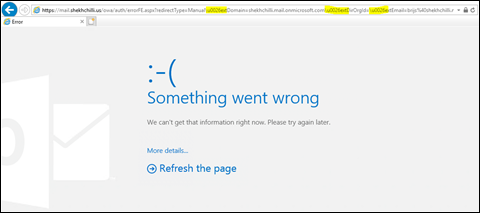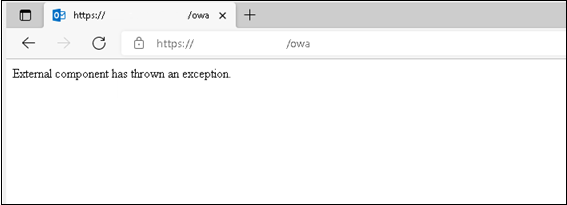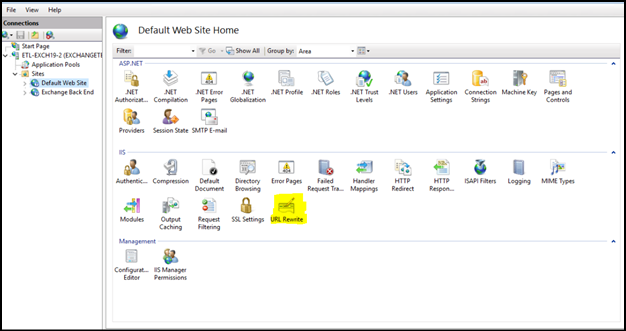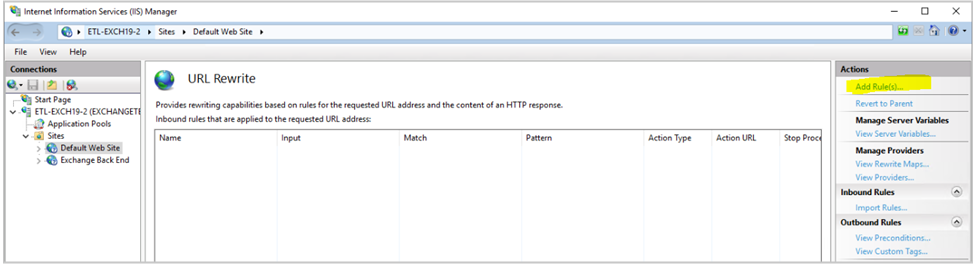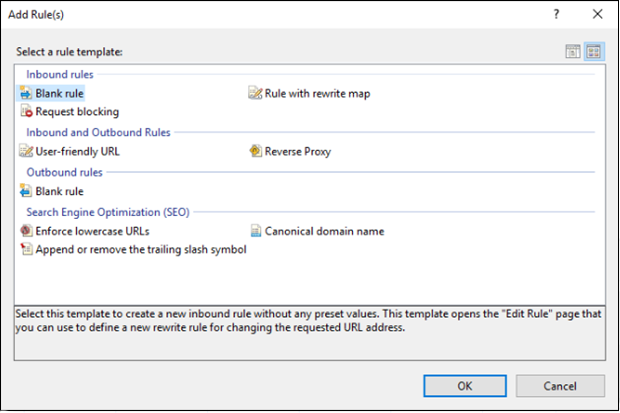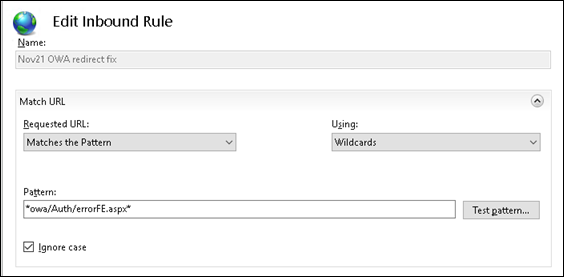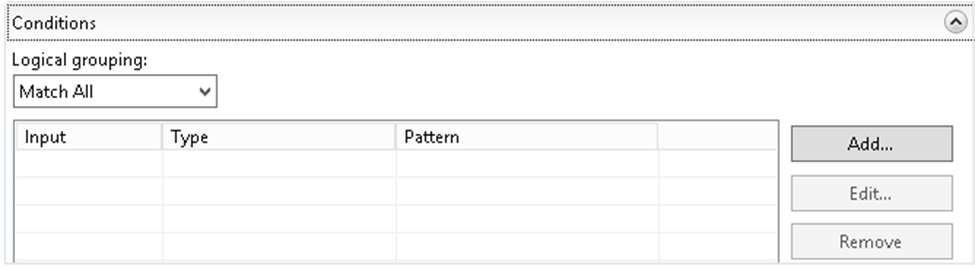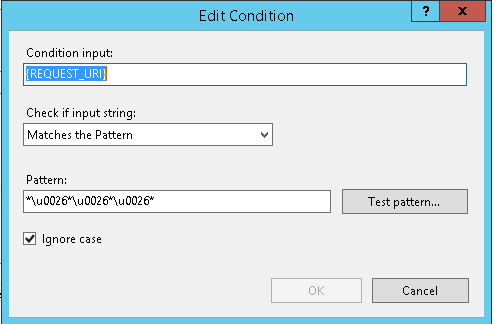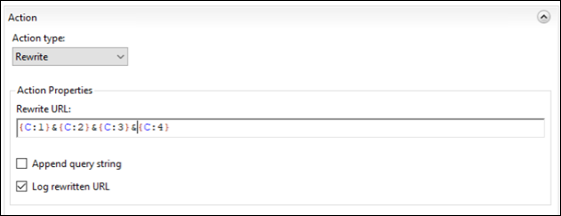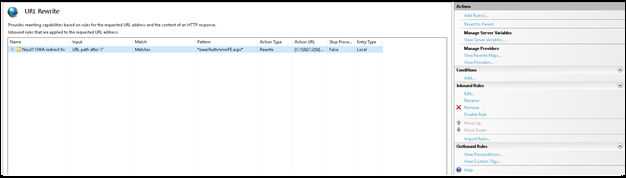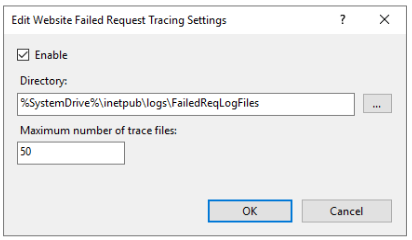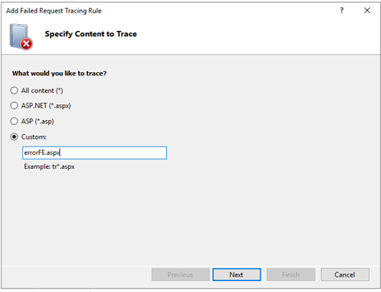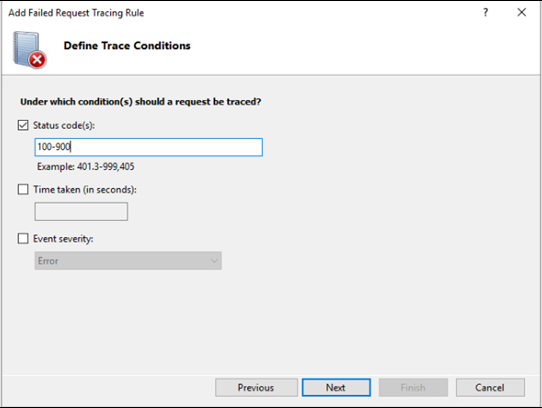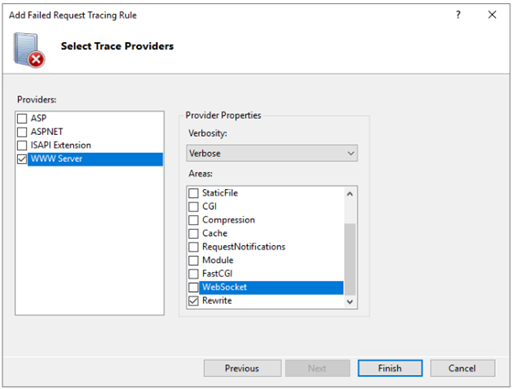Simptome
După ce instalați actualizările de securitate din noiembrie 2021 (KB5007409) pentru Microsoft Exchange Server 2019, 2016 sau 2013, redirecționarea Outlook pe web (OWA) într-un mediu hibrid este întreruptă.
Pentru implementările locală, redirecționarea OWA inter-site poate, de asemenea, să nu mai funcționează pentru mediile care nu utilizează protocolul de autentificare bazată pe formulare (FBA).
Comportamentul așteptat
Pentru medii hibride
Atunci când un utilizator care are o cutie poștală de Exchange Online se conectează la OWA local, primește un URL de redirecționare care îi https://outlook.office.com.
Pentru mediile local
Într-o implementare Exchange care se întinde pe mai multe site-uri Active Directory (AD) care utilizează URL-uri diferite pentru a accesa OWA (de exemplu, site-ul 1 = https://site1.contoso.com/owa și site-ul 2 = https://site2.contoso.com/owa), un utilizator care are o cutie poștală în site1 și care se conectează la OWA utilizând URL-ul "site2" va fi redirecționat silențios la URL-ul "site1".
Comportament real
În ambele scenarii așteptate, utilizatorul nu se poate conecta și primește următorul mesaj de eroare în Exchange Server 2019 sau 2016:
Ceva nu a mers bine.
Utilizatorul primește următorul mesaj de eroare în Exchange Server 2013:
Componenta externă a făcut o excepție.
Rezolvare
Această problemă este remediată în actualizarea de securitate din ianuarie 2022 pentru Microsoft Exchange Server. Instalați actualizarea de securitate din ianuarie pentru a rezolva problema de redirecționare OWA menționată în secțiunea "Simptome".
Dacă nu puteți instala actualizarea de securitate din ianuarie, utilizați una dintre metodele din secțiunea următoare pentru a rezolva problema de redirecționare OWA.
Soluție de evitare
Soluție 1
Configurați directorul virtual OWA și ECP pe toate serverele front-end afectate pentru a utiliza FBA.
Soluția 2
Solicitați utilizatorilor din fiecare site să utilizeze URL-ul OWA specific site-ului corespunzător pentru a se conecta.
Exemplu:
Utilizatorii care au o cutie poștală pe site-ul 2 trebuie să utilizeze https://site2.contoso.com/owa.
Soluție 1
Utilizatorii pot utiliza adresa URL directă pentru Exchange Online OWA în browser, la https://outlook.office.com/owa.
Soluția 2
Notă Soluția următoare se aplică doar pentru Exchange Server 2019 și Exchange Server 2016.
Exchange Server pot utiliza regula de redirecționare pentru a modifica URL-ul de redirecționare, astfel încât eroarea să nu se pară utilizatorilor. Pașii pentru această soluție trebuie configurați pe toate serverele care gestionează traficul OWA.
Pașii pentru a aplica rescrierea adresei URL
-
Deschideți IIS Manager. În panoul Conexiuni, extindeți vizualizarea <ServerName>, extindeți Site-uri, apoi selectați Site web implicit.Notă În acest pas, <serverName> cu numele serverului dvs.
-
În panoul Caracteristici (centru), ar trebui să vedeți caracteristica Rescriere URL în zona IIS. Dacă nu o vedeți, este posibil ca această caracteristică să nu fie instalată. În acest caz, puteți descărca pachetul de instalare de la URL Rescriere: Site-ul oficial Microsoft IIS. Această instalare nu necesită o repornire. Cu toate acestea, va reporni piscinele aplicațiilor IIS.Notă Asigurați-vă că instalați versiunea X64.
Dacă modulul de rescriere URL este instalat deja pe servere și serverele sunt configurate similar utilizând calea, atunci puteți copia fișierul Web.config din folderul Wwwroot de pe primul server pe celelalte servere după ce efectuați modificarea. Observați că poate fi nevoie să așteptați o perioadă scurtă de timp pentru ca modificările să aibă efect pe primul server.
-
Faceți dublu clic pe Rescriere URL.
-
În panoul Acțiuni,selectați Adăugare reguli.
-
În fereastra Adăugare reguli, sub Reguli de intrare, selectați Regulă necompletată, apoi selectați OK.
-
În ecranul Editați regula de intrare, în caseta Nume, introduceți Nov21 Remediere de redirecționare OWA.
-
Lăsați URL-ul solicitat ca se potrivește cu modelul.
-
Modificați valoarea din Utilizare în metacaractere.
-
Pentru Model,introduceți *owa/Auth/errorFE.aspx*.
-
Lăsați selectată selectarea de Ignorare ma în caz de nemiș..
-
Selectați lista Condiții pentru a o extinde, apoi selectați Adăugare.
-
În caseta de dialog Editare condiție, în caseta de intrare Condiție, introduceți {REQUEST_URI}.
-
Lăsați Verificați dacă șirul de intrare se potrivește cu modelul.
-
Pentru Model, introduceți *\u0026*\u0026*\u0026*.
-
Selectați OK.
-
În caseta de dialog Acțiune, selectați Rescriere în lista Tip acțiune.
-
Sub Proprietăți acțiune,în caseta text Rescriere URL, introduceți următorul cod: {C:1}&{C:2}&{C:3}&{C:4}
-
Debifați caseta de selectare Adăugare șir de interogare.
-
Bifați caseta de selectare Log rescris URL.
-
În panoul Acțiuni, selectați Se aplică.
-
SelectațiSe aplică , apoi selectați Înapoi la reguli.
-
În fereastra Rescriere URL, selectați regula pe care tocmai ați creat-o, apoi verificați panoul Acțiuni de sub Reguli de intrare pentru a verifica dacă este activată regula.
Activarea înregistrării în jurnal pentru a verifica acțiunea regulă
Pentru a verifica comportamentul de redirecționare așteptat, puteți utiliza urmărirea solicitării nereușită. Pentru a face acest lucru, urmați acești pași:
-
Deschideți IIS Manager. În panoul Conexiuni, selectați Site web implicit.
-
În panoul Acțiuni de sub Configurare, selectațiSolicitare nereușită urmărire.
-
În caseta de dialog Editare site web nu a reușit solicitarea setării de urmărire, selectați Activare.
-
Lăsați valorile neschimbate pentru Director șinumărul maxim de fișiere de urmărire.
-
Selectați OK.
-
În panoul central, faceți dublu clic pe Request Tracing (Solicitare nereușită) .
-
În panoul Acțiuni, selectați Adăugare.
-
SelectațiParticularizat și introduceți errorFE.aspx.
-
Pentru Coduri destare, introduceți 100-900, apoi selectați Terminare.
-
Debifați casetele de selectare ASP,ASPNETși Extensie ISAPI.
-
Selectați WWW Server. Sub Zone, deselectați toate opțiunile, mai decât ultima (care ar trebui să fie Rescriere).
-
Selectați Terminare.
-
Încercați din nou să vă conectați la Exchange Online poștală de la OWA locală.
-
În Windows Explorer pe serverul afectat, navigați la C:\inetpub\logs\FailedReqLogFiles.
-
Faceți dublu clic pe cel mai .xml fișier. Dacă nu ați făcut trasarea mai devreme, acest fișier va fi probabil Fr000001.xml.
-
Selectați ultima linie, care ar trebui să fie Vedeți toate evenimentele pentru solicitare.
-
Căutați URL_REWRITE_START a URL_REWRITE_END. Examinați conținutul dintre aceste evenimente. Ar trebui să vedeți următoarele intrări: ULE_EVALUATION_START PATTERN_MATCH CONDITION_EVALUATION REWRITE_ACTION Reguli EVALUATION_END
-
Verificați REWRITE_ACTION valoare. Rescrierea ar trebui să aibă acum toate modelele \0026 transformate în ampersand (&).
Implementarea pe mai multe servere
După ce terminați aceste proceduri pe un server, poate fi implementată cu ușurință pe mai multe servere, atât timp cât modulul de rescriere URL menționat anterior este instalat deja pe toate serverele Exchange Client Access.
Vă recomandăm să efectuați o copie backup a fișierului Web.config de pe toate serverele. Cu toate acestea, după ce se fac modificările pe serverul pe care ați creat regula, puteți copia fișierul Web.config din folderul C:\inetpub\wwwroot de pe acel server în aceeași locație pe fiecare dintre celelalte servere. Observați că poate fi nevoie să așteptați un timp pentru ca modificările configurației să aibă efect. Pentru a accelera procesul, puteți rula o comandă iisreset rapidă.